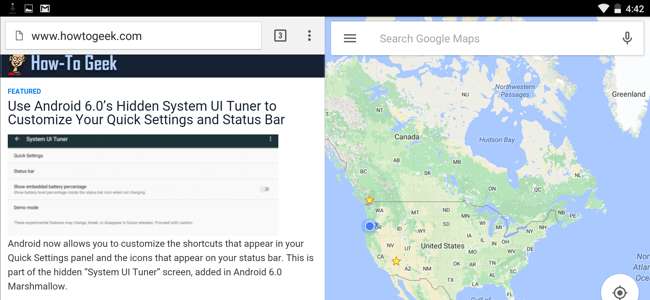
Android 6.0 مارش میلو میں انتہائی تجرباتی اور پوشیدہ ملٹی ونڈو وضع ہے۔ شاید یہ اینڈرائیڈ کے اگلے ورژن میں مستحکم ہوگا۔ یہ یقینی طور پر گوگل کے پکسل سی ، گٹھ جوڑ 9 ، اور گٹھ جوڑ 6 فونز کو زیادہ کارآمد بنائے گا . اگر آپ کچھ ٹویٹنگ کرنے پر راضی ہیں تو ابھی کے ل you ، آپ اسے قابل بنا سکتے ہیں۔
سام سنگ کے ملٹی ونڈو وضع کے برخلاف ، Android کا بلٹ ان ملٹی ونڈو وضع تمام Android ایپس کیلئے کام کرتا ہے۔ ملٹی ایپ خصوصیات پر یہ Android کا طویل المیعاد جواب ہے ونڈوز گولیاں اور آئی پیڈ - لیکن یہ فون پر بھی استعمال کیا جاسکتا ہے۔
TWRP کسٹم ریکوری کو انسٹال کریں یا اپنے آلے کو جڑ دیں
متعلقہ: ارے ، گوگل: لوڈ ، اتارنا Android میں ملٹی ونڈو ملٹی ٹاسکنگ کا اضافہ کرنے کا وقت آگیا ہے
گوگل نے قابل بنانا آسان نہیں بنایا ہے۔ اگرچہ یہ خصوصیت اینڈروئیڈ 6.0 کے آخری بلڈس میں شامل ہے ، آپ اس میں صرف نظام کی بلڈ ڈاٹ پیپر فائل میں ترمیم کرکے اور اینڈروئیڈ کو یہ بتاسکتے ہیں کہ آپ عام "صارف" تعمیر کے بجائے "یوزرڈبگ" بلڈ استعمال کررہے ہیں۔
اس کی بھی ضرورت ہے حسب ضرورت بحالی کا ماحول انسٹال کرنا یا اپنے Android آلہ کو جڑ سے اکھاڑ رہا ہے . گوگل واقعتا نہیں چاہتا ہے کہ ابھی تک اوسط اینڈرائیڈ صارف اسے فعال کرے۔
ٹی ڈبلیو آرپی انسٹال کرنے کے لئے ، پر جائیں TWRP ڈیوائسز کا صفحہ ، اپنے آلے کو تلاش کریں اور ہدایات پر عمل کریں۔ آپ کے Android 6.0 آلہ کو روٹ کرنے کے ل likely امکان ہے کہ ویسے بھی TWRP کی طرح اپنی مرضی کے مطابق بازیافت کی ضرورت ہوگی ، لہذا آپ اسے TWRP طرح ہی کرنا چاہیں گے۔ اس کیلئے USB کیبل اور پی سی ، میک ، یا لینکس مشین کی ضرورت ہوگی جس میں ایڈب کمانڈ تک رسائی حاصل ہو۔

TWRP کے ساتھ ملٹی ونڈو وضع کو فعال کریں
اگر آپ TWRP کسٹم بازیافت کا ماحول استعمال کررہے ہیں ، لیکن آپ اپنے آلے کو جڑ سے دور نہیں رکھتے ہیں تو آپ اسے بھی چالو کرسکتے ہیں۔
پہلے ، اپنے آلے کو اس کے آلے سے متعلق مخصوص بٹن کے امتزاج کا استعمال کرتے ہوئے بازیافت کے موڈ میں بوٹ کریں ، جو آپ آن لائن تلاش کرسکتے ہیں۔ بحالی کے ماحول میں "ماؤنٹز" کا انتخاب کریں اور سسٹم کی تقسیم کو ماؤنٹ کرنے کے لئے "سسٹم" کو چیک کریں۔
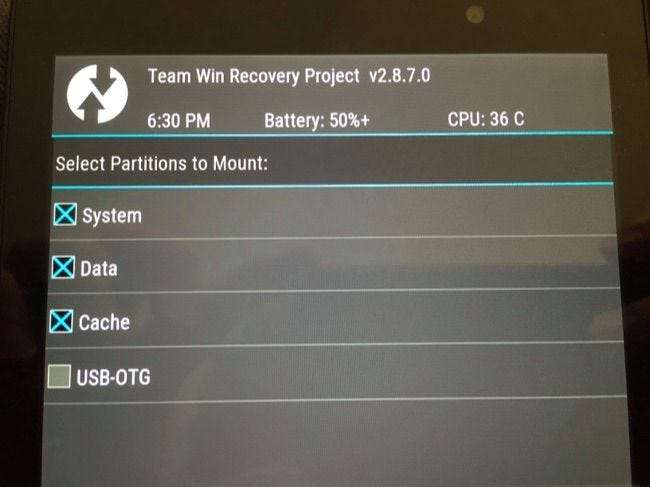
جاری رکھنے کے ل You آپ کو اپنے کمپیوٹر پر ایڈب انسٹال کرنا ہوگا۔ اگر آپ اپنے آلہ پر ٹی ڈبلیو آر پی انسٹال کرنے کے عمل میں گزرے ہیں تو ، آپ کو پہلے سے موجود ہونا چاہئے۔
اپنے Android ڈیوائس کو پی سی سے مربوط کریں اور کمانڈ پرامپٹ یا ٹرمینل ونڈو کھینچیں۔ مندرجہ ذیل کمانڈ کو چلائیں:
adb پل / سسٹم / بلڈ.پروپ

یہ آپ کے android ڈاؤن لوڈ آلہ سے / سسٹم / بلڈ ڈاٹ فائل کی ایک کاپی آپ کے کمپیوٹر پر ڈاؤن لوڈ کرتا ہے۔ ٹیکسٹ ایڈیٹر کے ساتھ بلٹ ڈاٹ پیپر فائل کو کھولیں۔ نوٹ پیڈ ++ اگر آپ ونڈوز استعمال کر رہے ہیں تو - اور "ro.build.type" لائن تلاش کریں تو اچھا ہے۔
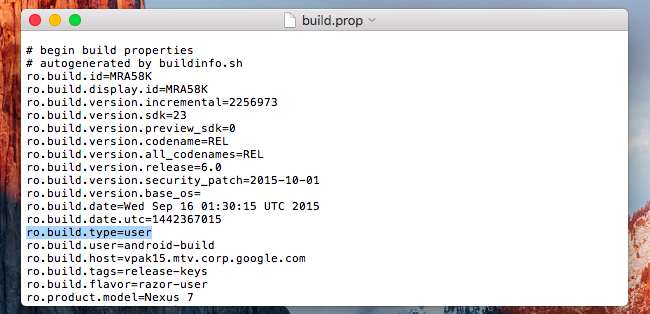
"صارف" سے "صارف" سے "یوزر ڈیبگ" کرنے کے لئے = صارف کے متن کو تبدیل کریں۔ لائن کو پڑھنا چاہئے:
ro.build.type = یوزر ڈیبگ
اس کے بعد فائل کو محفوظ کریں۔
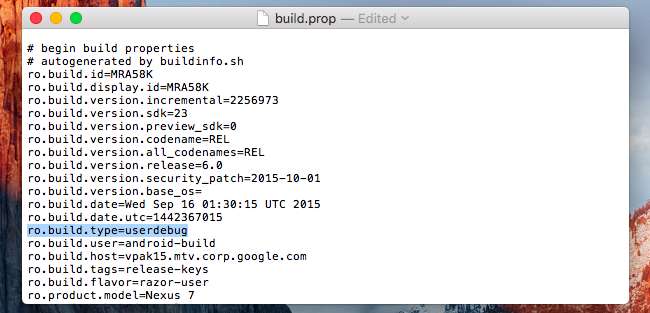
کمانڈ لائن یا ٹرمینل ونڈو پر واپس جائیں اور اپنی ترمیم شدہ بلڈپراپ فائل کو اپنے Android ڈیوائس پر واپس کاپی کرنے کیلئے درج ذیل کمانڈ کو چلائیں:
adb دھکا build.prop / system /

اگلا ، آڈ بی کے ذریعہ ڈیوائس پر شیل کھولنے اور خود اپنے Android ڈیوائس پر کمانڈ چلانے کے لئے درج ذیل کمانڈز ٹائپ کریں۔ اس سے بلڈ ڈراپ فائل کی اجازت کو درست میں تبدیل کردیا گیا ہے۔
ایڈب شیل
سی ڈی سسٹم
chmod 644 build.prop
عام طور پر اس کے بعد اپنے آلے کو دوبارہ بوٹ کریں۔ صرف TWRP میں "ریبوٹ" کے اختیار کو ٹیپ کریں اور پھر "سسٹم" پر ٹیپ کریں۔

جڑ تک رسائی کے ساتھ ملٹی ونڈو وضع کو چالو کریں
اگر آپ کا آلہ جڑ ہے تو ، آپ مفت ڈاؤن لوڈ کرسکتے ہیں پروپ ایڈیٹر کی تعمیر گوگل پلے کی طرف سے درخواست. ایپ لانچ کریں اور اپنی بلڈ ڈاٹ پیپر فائل میں ترمیم شروع کرنے کے لئے اسے روٹ اجازت دیں۔ آپ جڑ سے چلنے والے ٹیکسٹ ایڈیٹر کا استعمال بھی کرسکتے ہیں اور ترمیم کے ل / / نظام / بلڈ ڈاٹ پیپر فائل کو لوڈ کرسکتے ہیں۔
"ro.build.type" فیلڈ کا پتہ لگائیں اور قدر کو "صارف" سے "یوزر ڈیبگ" میں تبدیل کریں۔ اس کے بعد اپنے آلہ کو دوبارہ بوٹ کریں۔
ملٹی ونڈو وضع کو فعال کریں
متعلقہ: ڈویلپر کے اختیارات تک کیسے رسائی حاصل کریں اور Android پر USB ڈیبگنگ کو کیسے فعال کریں
ایک بار جب آپ اپنی بلڈ۔پروپ فائل میں ترمیم کرلیں تو ، آپ ڈیولپر اختیارات کی سکرین سے اس اختیار کو چالو کرسکتے ہیں۔ اگر آپ کے پاس نہیں ہے قابل ڈویلپر کے اختیارات پھر بھی ، ترتیبات ایپ کھولیں ، "فون کے بارے میں" یا "ٹیبلٹ کے بارے میں" پر ٹیپ کریں اور بار بار "بلڈ نمبر" فیلڈ پر ٹیپ کریں جب تک کہ آپ کو ایک ڈویلپر ہونے کی حیثیت سے کوئی پاپ اپ میسج نہ ملے۔
مرکزی Android ترتیبات ایپ کے نچلے حصے میں ، "ڈویلپر اختیارات" زمرے پر ٹیپ کریں۔
ڈویلپر کے اختیارات کی سکرین پر نیچے سکرول کریں اور ، ڈرائنگ زمرے کے تحت ، اسے فعال کرنے کے لئے "ملٹی ونڈو کو فعال کریں" کے اختیار پر ٹیپ کریں۔
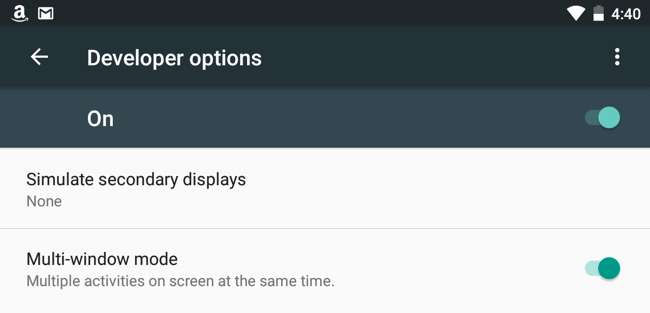
آپ کو پہلے کسی انتباہ پر راضی ہونا پڑے گا ، کیونکہ یہ خصوصیت انتہائی تجرباتی ہے۔
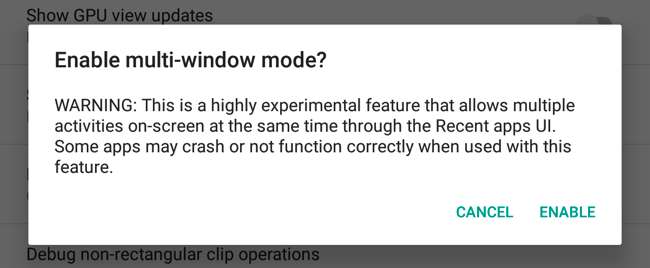
ملٹی ونڈو وضع استعمال کریں
ایک بار جب آپ نے ملٹی ونڈو وضع کو فعال کرلیا ہے تو ، اپنے سبھی دستیاب ایپس کی فہرست دیکھنے کیلئے Android کے جائزہ - یا ملٹی ٹاسک - بٹن پر ٹیپ کریں۔ آپ کو ہر ایپ کے کارڈ پر x کے بائیں طرف ایک نیا بٹن نظر آئے گا۔
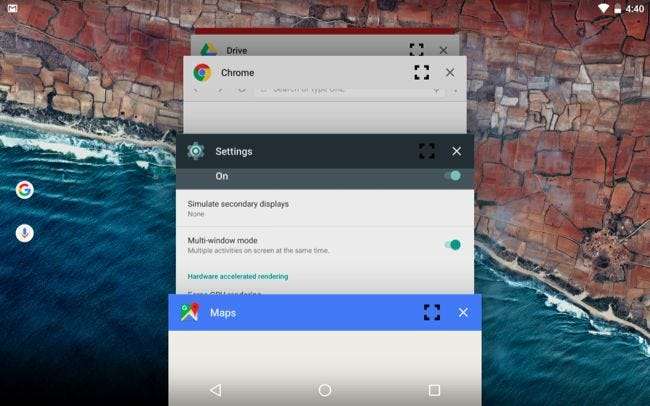
آئیکن کو تھپتھپائیں اور آپ سے پوچھا جائے کہ آپ اس ایپ کو اسکرین پر کہاں رکھنا چاہتے ہیں۔ اسکرین پر کسی اور ایپ کو کسی اور جگہ پوزیشن دینے کے لئے اس عمل کو دہرائیں۔ اس کے بعد آپ دو ایپس کے درمیان بھی کنارے کو گھسیٹ کر چھوڑ سکتے ہیں۔
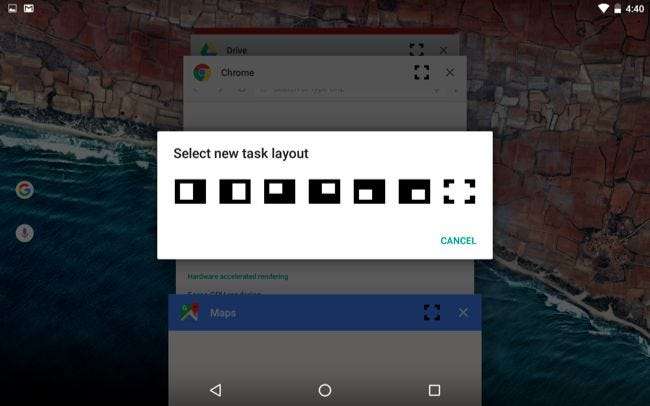
یہ بہت سارے کام کی طرح لگتا ہے ایک ایکس پوز فریم ورک ماڈیول ترتیب دینا جو ایک ہی کام کرتا ہے - لیکن یہ ایک اندرونی Android خصوصیت ہے۔ امید ہے کہ جلد ہی Android کے جدید ورژن کا معیار بن جائے۔
شکریہ Quinny899 اس پر تحقیق کرنے اور ہدایات کا ایک مکمل سیٹ اکٹھا کرنے کے لئے ایکس ڈی اے ڈیولپرز فورمز میں!







